O planejamento de eventos pode ser uma tarefa difícil, exigindo organização, colaboração e coordenação precisas. Mas, com o Copilot para Microsoft 365, você pode simplificar e aproveitar o processo de criação de eventos inesquecíveis!
Para esse exemplo, vamos ver como a Laura usa o Copilot para planejar um evento incrível!
Conheça Laura, proprietária de uma loja de velas
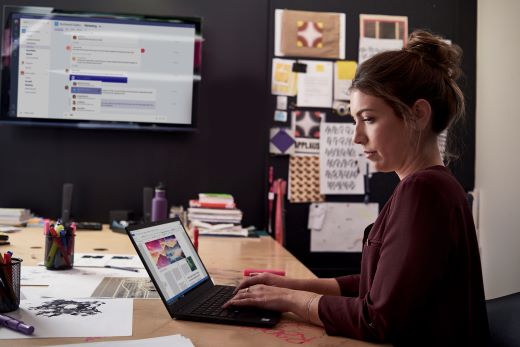
Laura adora fazer velas e vendê-las para seus clientes fieis. Ela quer mostrar seu agradecimento oferecendo um evento especial em sua loja. Ela tem muitas ideias, mas precisa de ajuda para organizá-las e executá-las. Ela quer se sentir confiante de que seu evento será um sucesso e que o clientes vão adorar.
Use Copilot em Loop para fazer um debate de ideias
Laura começa com Loop para obter inspiração para planejar seu evento.
-
Ela abre um novo espaço de trabalho e digita "/" para selecionar Copilot.
-
Laura vê algumas sugestões de prompt feitas pelo Copilot. Ela clica no prompt Debater ideias para obter inspiração e, em seguida, digita na caixa de texto:
Ideias de debate para o evento de valorização do cliente de uma loja de velas. -
Copilot gera uma lista de sugestões. Ela os analisa e refina a lista com Copilot para escolher seus favoritos.
Dica: Se você não estiver satisfeito com as sugestões do Copilot, tente adicionar mais detalhes ao prompt sobre o que você deseja! Experimente o tom, formato ou peça um subconjunto de ideias mais específico. Para obter mais dicas sobre como usar o Copilot no Loop, visite Bem-vindo(a) ao Copilot no Loop.
Use Copilot em Outlook para se comunicar com sua equipe
Laura tem uma equipe pequena de funcionários que a ajuda no funcionamento da loja. Ela quer envolvê-los no planejamento de eventos e atribuir algumas tarefas a eles. Ela decide enviar um email para notificá-los sobre a reunião e definir a agenda.
-
Ela abre Novo Outlook para iniciar uma nova mensagem. Ela clica no ícone Copilot da barra de ferramentas e seleciona Rascunho com Copilot.
-
Na caixa do Copilot, ela digita:
Pedir à equipe para trazer algumas ideias para o nosso evento de valorização do cliente.
Laura escolhe o tamanho e o tom desejado e seleciona Gerar. -
O Copilot cria um rascunho da mensagem. Laura revisa o rascunho e está satisfeita com o resultado. Ela seleciona Manter.
-
Jane adiciona um link ao espaço de trabalho Loop que ela iniciou para que sua equipe possa participar e colaborar. Ela envia o email para sua equipe.
Dica: Escolha entre tamanhos diferentes, como curto, médio ou longo; e experimente um tom diferente, como casual, direto ou formal. Você pode até transformar seu email em um poema! Quer mais ajuda para escrever emails com o Copilot? Veja Bem-vindo ao Copilot no Outlook.
Uso do Copilot no Teams para reuniões eficazes
Laura e sua equipe usam o Teams para se reunir. Eles optam por gravar e transcrever a reunião, durante a qual analisam o espaço de trabalho Loop e usam o chat para compartilhar ideias.
Observação: As reuniões devem ser transcritas para habilitar o Copilot.
-
Jane seleciona o ícone Copilot no canto superior direito da tela. Na parte inferior da caixa do Copilot, ela vê uma lista de sugestões de prompt.
Dicas: Experimente os prompts dentro da caixa de redação do Copilot, como:
-
Onde discordamos sobre este tópico?
-
Quais perguntas posso fazer para levar a reunião adiante?
-
Crie uma tabela com as ideias discutidas e seus prós e contras.
-
-
Alguns minutos antes do término da reunião, Laura seleciona o prompt "Recapitular a reunião até o momento".
-
O Copilot gera um resumo que inclui:
-
Os principais pontos e decisões tomadas durante a reunião.
-
Os itens de ação e os prazos para cada membro da equipe.
-
As próximas etapas e tarefas de acompanhamento.
Dicas:
-
Quer mais ideias de prompts? Escolha entre as seguintes opções:
-
Veja como aproveitar ao máximo as reuniões com Bem-vindo ao Copilot no Microsoft Teams.
-
Listar itens de ação.
-
Sugerir perguntas de acompanhamento.
-
Listar os principais itens que discutimos.
-
Gerar anotações da reunião.
Laura e sua equipe estão satisfeitos com o resultado da reunião. Eles encerram a chamada e se prepararam para trabalhar em suas tarefas. Laura está animada com o progresso que eles fizeram e está ansiosa para o evento!
Experimente!
Na próxima vez que você quiser organizar um evento, deixe o Copilot para Microsoft 365 ajudar você em cada etapa!











